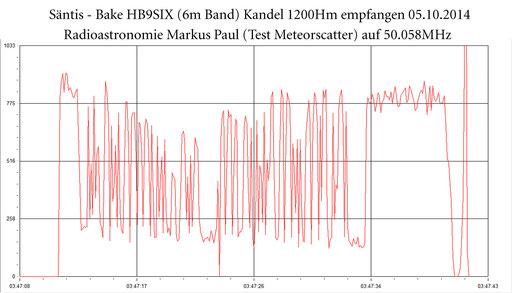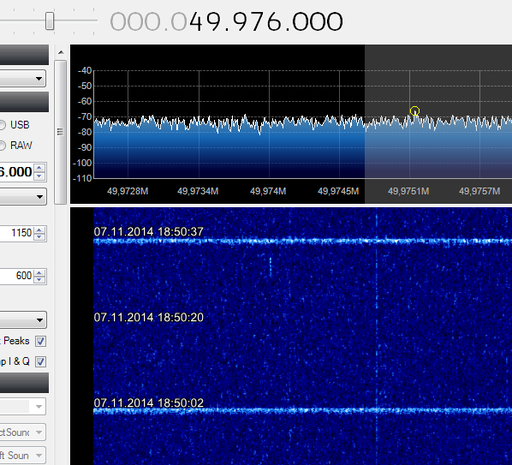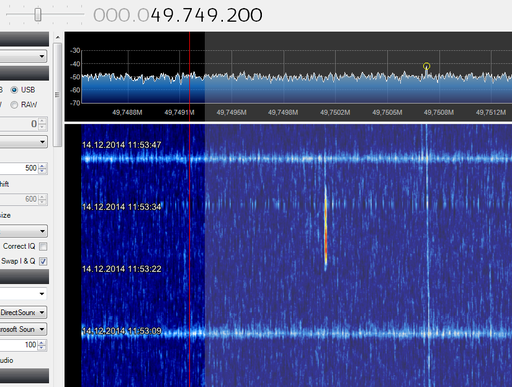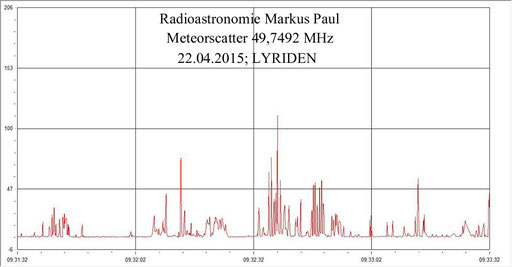Radioastronomie Meteore

Meteore sind die Sternschnuppen, die man mit einfachen Mitteln im Bereich der Radioastronomie empfangen kann.
Zum Empfang der Reflexionen der Meteore braucht man einen starken UKW-Sender der einige hundert Kilometer vom Empfangsort entfernt sein sollte.
Man kann den Funcube-Dongle - Stick, der sehr Breitbandig und Empfindlich ist verwenden.

Ich möchte in Belgien (ca.600 Km von Freiburg entfernt) die BRAMS (Belgian RAdio Meteor Stationen) empfangen.
http://brams.aeronomie.be
Dazu braucht man eine geeignete Antenne, die auf 49,97 MHz abgestimmt ist.
Drahtantenne für 6m Amateurfunk
Technische Daten:
Typ: endgespeiste Lambda/2 Drahtantenne
Frequenzbereich Empfang: 30 – 75 MHz
Diese Sendeantenne funkt laufend ein Signal aus. Das Signal kann man von Freiburg NICHT empfangen.
Empfangen kann das Signal für einige Sekunden nur, wenn die gesendeten Kurzwellen an einem Meteor reflektiert.
Durch den Dopplereffekt erhält man dann ein kurzes "Jaulen" des Signals.
Diese Antenne wird vertikal an ein 6m GFK Portabel-Mast (Stipprute, Transportmaß ca.57cm) angebracht.
Der Anschluss der Antenne ist ein PL.
Man braucht also ein Adapter SMA Stecker auf PL Buchse, um den Funcube Dongle anzuschliessen.
Nun sollte, von Freiburg aus gesehen, Richtung Nord-West freie Sicht sein, damit man die Belgische Großantenne empfangen kann.
Die Funcube - Dongle - Software wird nun auf 49970 eingestellt und in SDRsharp auf 49,97MHz.
CW in SDRsharp einstellen und eine Bandbreite von 2,5KHz.
(Beachte das Shifting!!!)
Durch den Antennenbau ect. kann ein Shifting der Frequenz, also eine Abweichung in SDRsharp und andere Radio-Analyse-Programme entstehen.
> Im Internet findet man eine Amateufunk 6m Bake Liste (für die Meteor-Antenne > 6m-Band)
Hier steht die RICHTIGE Frequenz!
Zb. Empfangene Bake von Säntis (Morsecode) in SDRsharp sich merken (50.058.140 MHz)
Dann Differenz zur 6m-Liste (50.058000 MHz) ausrechnen.
> Shift von 140!
NUN ABER NICHT EINFACH DAZU RECHNEN/ABZIEHEN UND EINTRAGEN!
AUCH NICHT IN "SHIFT" EINTRAGEN!
KORREKTUR IMMER ÜBER
Frequency correction (pmm)!!!
Jetzt kann man die Zielfrequenz in SDRsharp kallibrieren >
1. Öffne das "Zahnrad" in SDRSharp
2. Das Frequenzband in SDRSharp laufen lassen und eine bekannte Zielfrequenz
ranzoomen.
3. Jetzt unter "Frequency correction (pmm)" nach oben oder unten drücken und die Abweichung sehen und
richtig einstellen.
Hier ist ein Video zur Frequenz - Korrektur - Einstellung:
Richtige Einstellung in SDRSharp und dem FUNCUBE - DONGLE mit einer 6m - Band - Vertikalantenne für BRAMS (Belgien)
CW
CW shift : 600
Shift : AUS!
Bandbreite: 250KHz
Swap I & Q: an
FUNCUBE DONGLE CONTROLLER:
LNA: an
Mixer Gain: an
Frequency Correction: 0,0 ppm
IF Gain: 8
Richtige Einstellung in SDRSharp und dem DVBT - Stick Chip RTL2832U+R820T / TV (12€) mit einer 6m - Band - Vertikalantenne für BRAMS (Belgien)
CW
CW shift : 600
Shift : AUS!
Bandbreite: 250KHz
Swap I & Q: aus
RTL - SDR CONTROLLER:
Sample Rate: 0,25 MSPS
Offset Tuning: an
RTL AGC: an
Tuner AGC: off
RF Gain: 32 dB
Frequency Correction: 36 ppm
Wie zeichne ich die "Live-Daten" in den Programmen SDRSharp oder SpectraVue ALS KURVE auf?
1. SDRsharp oder SpectraVue - Programm
2. VAC (Virtual Audio Cable) > FREE! http://software.muzychenko.net/eng/vac.htm
3. Radio-SkyPipe
1. VAC (Virtual Audio Cable) - Programm öffnen
> X64 öffnen
> "Vcctlplan.exe" öffnen
Cable Set "2" einstellen
(VAC zeigt evtl. Fehler bei "Cable Set 2" an. Trotzdem einstellen und bestätigen)
Jetzt Computer noch einmal runterfahren und wieder hochfahren.
Nun sollte PC Line 2 (VAC) erkennen!
2. "Suche Programme" in Windows > "Sound"
> Ordner "Sound"öffnen (Soundkarte)
> Sound > Wiedergabe > Lautsprecher
> Sound > Aufnahme > line 1 virtual audio cable (Als "Standardgerät" wählen > mit grünem Haken)
" " line 2 " " " (Als "Bereit" wählen)
3. Radio - SkyPipe öffnen
> Option > Sound
> Line 2 (VAC) wählen
> Data Source > CH 1 > Soundkarte links o. rechts einstellen
7. Dann das Wiedergabeprogramm SDRsharp oder SpectraVue öffnen.
Das zu hörende "Rauschen" oder die Meteore können nun über Radio - SkyPipe als Kurve aufgezeichnet werden.


Einstellung RadioSkyPipe Aufnahme Graph und Audio
Langzeitaufnahme in RadioSkyPipe:
> Upgrate RadioSkyPipe
> Menü "Wave" dann neu im Programm
> Menü: "Wave Recorder Options" >

Einstellung in RadioSkyPipe zur Aufnahme in Audio, daß bei Langzeitaufnahme nicht zu viel Speicher des Computers verbraucht wird.
> Öffne > "Wave Recorder Options"


In diesem Beispiel wird nun NUR die Audioaufzeichung gestartet, wenn in der Graphanzeige wärend der Aufzeichung ein Peak ÜBER 1900 mV (siehe Y-Achse) registriert wird.
Alles was unter 1900 ist, wird als Graphen (der nicht viel Speicherplatz braucht) aufgezeichnet, aber nicht die Audioaufnahme gestartet.

Dann Langzeitaufnahme starten über "Start Chart"
Wenn Aufnahme fertig > .spd (Graph) speichern.
> Rechte Maustaste > "Record Wav for this view"
> Programm RadioSkyPipe schliessen und neu laden.
> "File" > "Load Data File" (.spd)
> Rechte Maustaste > Associate Wave file"
Suche Audioaufnahme:
C:
Progamme (X86)
Radio-Sky-Pipe
Markus_Paul
141125
Audiodatei suchen nach Datum und Uhrzeit >

Beispiel: 141127165633_1411271...
ist gleich > 2014;November;27.; 16:56:33 Uhr
in Graph suchen und Rechte Maustaste > "Get AVG for view"
Dann > "Play Wave for this view"
Nun spielt RadioSkypipe NUR diesen Peak mit den Grahen dazu ab.
Beispiel "Säntis - Bake" zu hören
Eine hörbare Audio - Aufzeichnung funktioniert mit dem Programm SDRsharp.
Einfach links etwas runtercrollen, Es erscheint das Feld "Record".
Die aufgenommene Datei ist im SDRshap - Ordner als .wav automatisch abgespeichert und dort auch zu finden.
1. Aufzeichnung "Säntis - Bake" als Graph SDRsharp <> Radio - SkyPipe
Der Graph kann nur intern in dem Programm Radio - SkyPipe geöffnet werden, da das eine . spd (RadioSkyPipe) - Datei ist.
Unter der RSP - PRO Version lässt sich der Graph extern unter .jpg speichern.
Tipp: Screenshot
- Klicken Sie unten links im Bildschirm auf den Windows-Button. Es öffnet sich das Startmenü.
- Geben Sie "Snipping Tool" in das Suchfeld ein und wählen Sie das Suchergebnis aus.
- Nun kann der Graph extern abgespeichert werden und Daten über ein Bildbearbeitungsprogramm hinzugefügt werden.
Meteorscatter Info - Seite
Eine sehr gute Infoseite zu aktuellen Sendeantennen im 6m - Band gibt es hier:
http://www.qsl.net/g0isw/g0iswradioastronomy.htm
Hier kann man sehr schön erkennen, auf welcher Frequenz der Betreiber der Seite Erfolge erzielte, also Meteore registrierte.
Die Seite wird regemäßig aktualisiert.
Leider werden immer mehr Sender auf digital umgestellt. Hier kann man einsehen, welche Sender aktuell analog zu empfangen sind.
Der Betreiber der Seite sitzt in England, also die angegebenen Entfernungen stimmen zu anderen Empfangsorten evtl. nicht überein.
Meteor in 3D im Programm Spectrum Lab erstellen
It is important to select a "strong" colour palette, with as many colour transitions as possible, and to adjust the displayed amplitude range carefully. Without a suitable colour palette, you will hardly see anything on the 3D spectrum. The colour palette is controlled the same way as for the spectrogram.
Furthermore, it helps to turn on the option "Amplitude Grid" in the display settings for a better readability of the amplitudes. But still, in the authors opinion, a 3D spectrum display is not particularly suited to read the amplitudes accurately. But it can help to see the amplitudes (y axis) versus frequency (x axis) and time (z axis, here: pointing from the foreground into the background).
Special options (which only apply to the 3D spectrum) are on an extra tab in the configuration window. Besides that, the following options also affect the 3D spectrum display:
the background colour: defined on the "Display Colours" panel, labelled "Spectrum Graph Background"
the colour used for drawing the scales around the graph: on the same panel, labelled "Spectrum Graph Grid"
the option "Mirror for Lower Side Band" (on the 2nd tab of the display settings), which reverses the frequency scale
the "Displayed Amplitude Range" (usually in dB), can be modified in the configuration window too
In Spectrum Lab die Audiodatei (Ping) hochladen
Hake setzen bei "Show 3D spectrum" und 3 Haken bei "Options"
Auf dem Hauptbildschirm Spectrum Lab links können Einstellungen zur 3D - Graphik gemacht werden.
> Freuequenzband
> Farbe der Graphik
Graphen, Wasserfallsdiagramme und Audio von Meteore
1. Aufzeichnung eines Meteor in RadioSkyPipe
(Graph und Audio)
Sendeantenne:
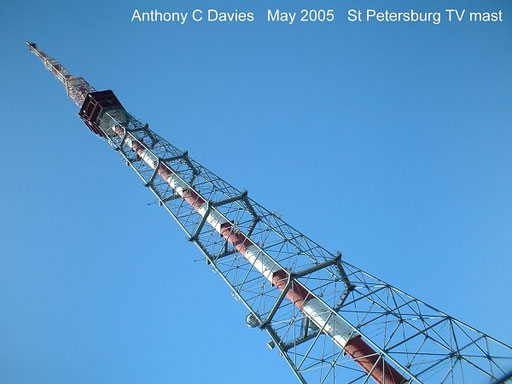
|
49.749976 MHz
|
149 kW | KP50 Russland | 1962km |
TV Träger St.Petersburg, Russland R1, über ideal 1500 km Entfernung |
Ping zum anhören
Ping zum anhören (gefiltert)
Meteor in 2D
Meteor in 3D



Loop - Audio - Aufzeichnung eines Meteor
Meteorscatter "Juliusruh"
In Norddeutschland (Kühlungsborn) ist eine Sendeantenne, die von Freiburg aus 735 Km entfernt ist.
Also weiter, als BRAMS in Belgien (333 Km).
Durch die weitere Entfernung, sollten mehr Meteore registriert werden können.
Auch die Sendeleistung liegt mit 12 kW viel höher als BRAMS mit 150 W.
Diese Antenne sendet polarisierte Signale auf 53,5 MHz.
Sendeantenne Infos: https://www.iap-kborn.de
Technische Parameter der Sendeantenne
| Frequenz | 32.55 MHz & 53.5 MHz |
| Spitzenleistung | 12 kW |
| Impulsbreite | 13.3 µs |
| Höhensauflösung | 2 km |
| Sendeantenne | 1 gekreuzte 3-Elemente Yagiantenne |
| Empfangsantenne | 5 gekreuzte 2-Elemente Yagiantenne |
(https://www.iap-kborn.de/forschung/abteilung-radarsondierungen-und-hoehenforschungsraketen/instrumente/meteorradare/juliusruh-meteor-radar/)
Meteorscatter Juliusruh auf 53,5 MHz 16.11.2014; 11.30 Uhr
Zoomauschnitt > Meteorscatter Juliusruh auf 53,5 MHz 16.11.2014; 11.30 Uhr
Geminiden 2014
Feste Installation der Meteorscatter Antenne (6m-Band) auf Speicher. Ausrichtung Horizontal Richtung Sendeantenne St.Petersburg (49.74920 MHz USB) Nordost.






Lyriden 2015
Feste Installation der Meteorscatter Antenne (6m-Band) auf Speicher. Ausrichtung Horizontal Richtung Sendeantenne St.Petersburg (49.74920 MHz USB) Nordost.
20-Minuten-Test ein Tag NACH den Lyriden auf der gleichen Frequenz und gleiche Einstellungen > KEINE METEORE IM WASSERFALLDIAGRAMM!!
FAZIT: Also sollten das Meteore der Lyriden am 22.04.2015 gewesen sein, die ich aufzeichnete. Bild unten:
Geminiden 2015
Am 14.11.2015 erreichten uns die Geminiden - Sternschnuppen. Mit der 6m - Band Antenne auf dem Speicher montiert, konnte ich ab 19 Uhr einige "Pings" erwischen.







.jpg)